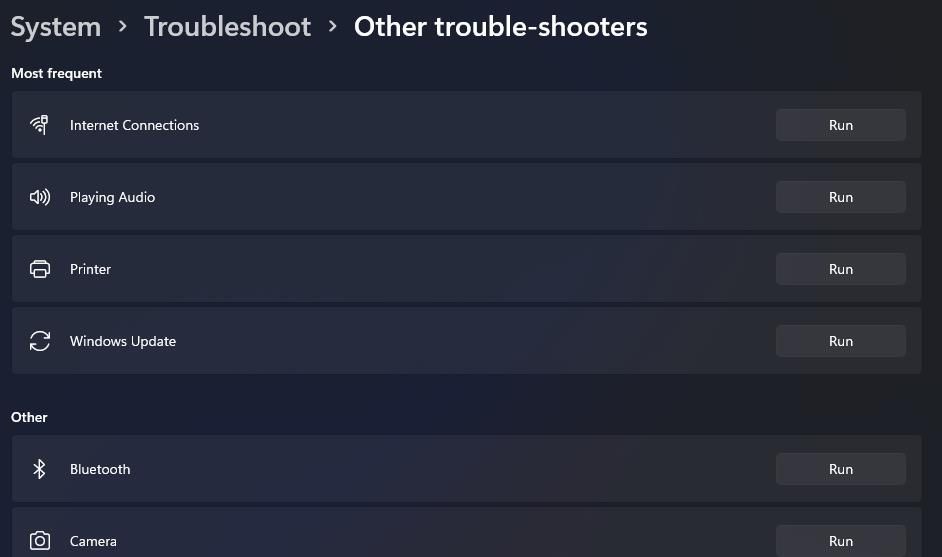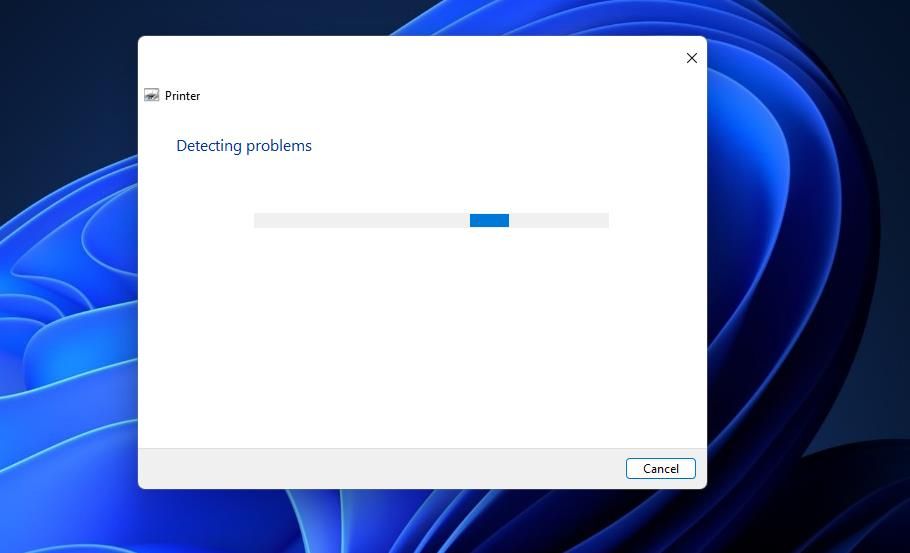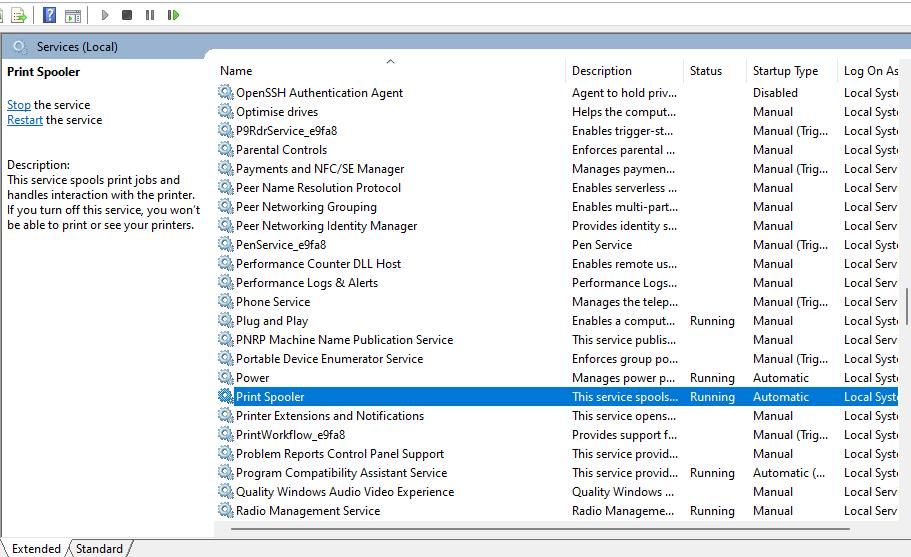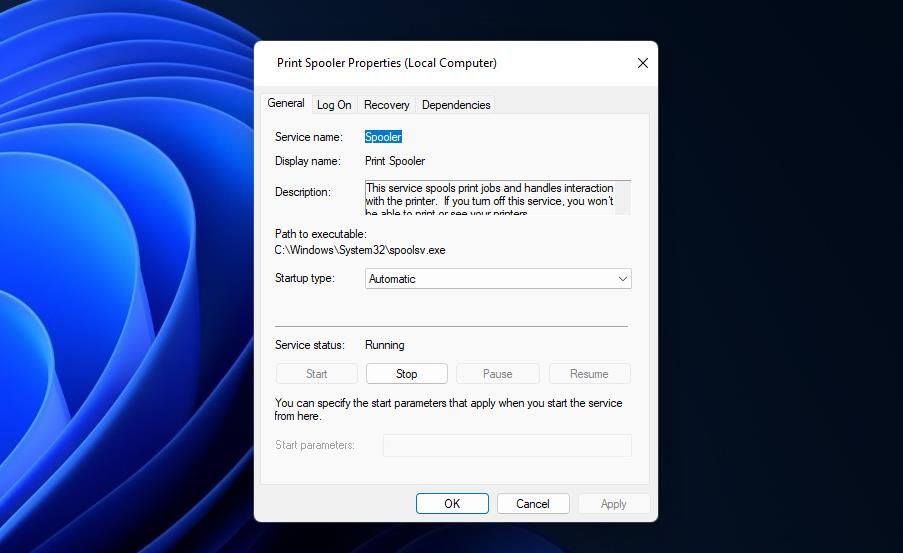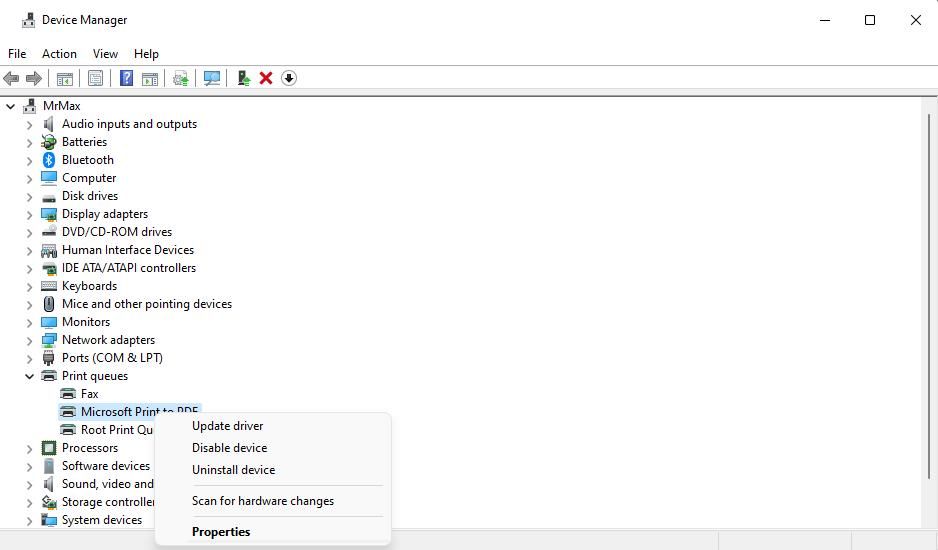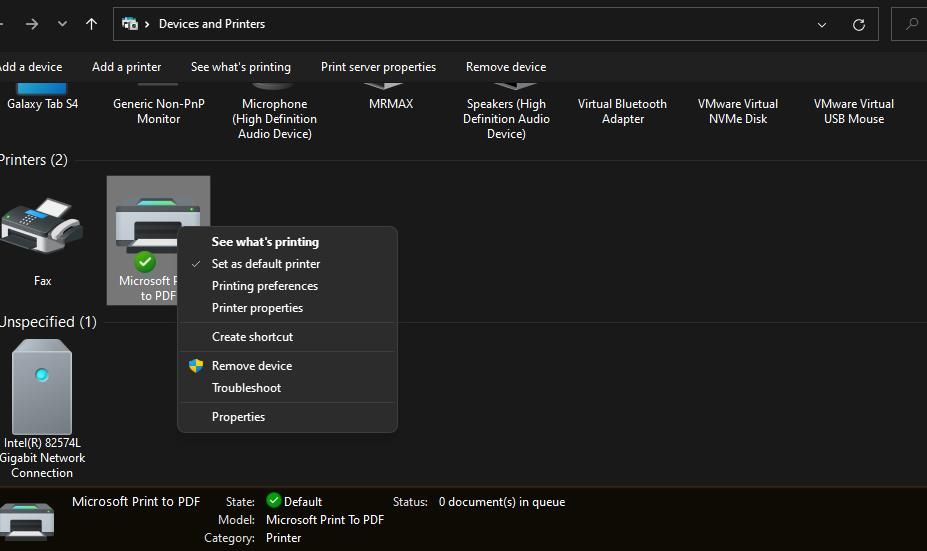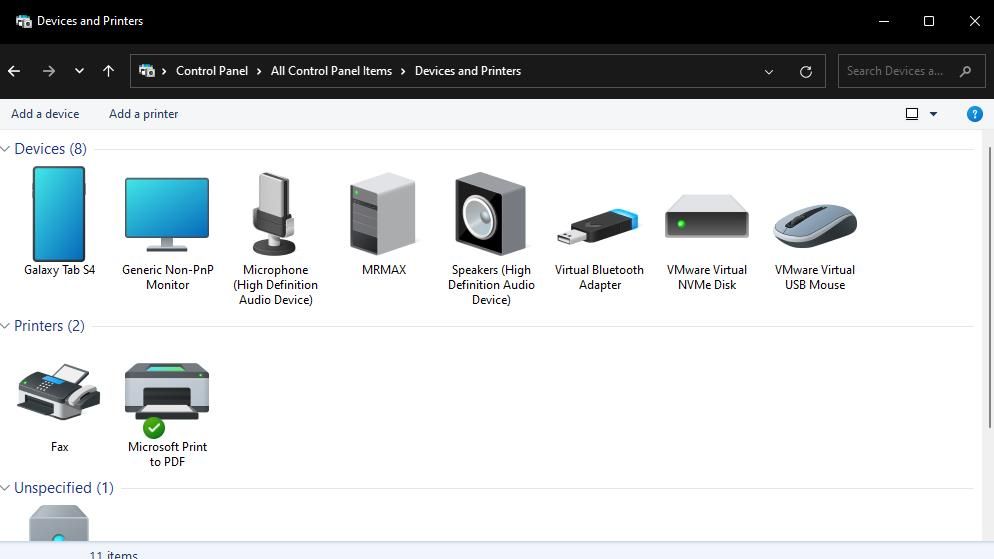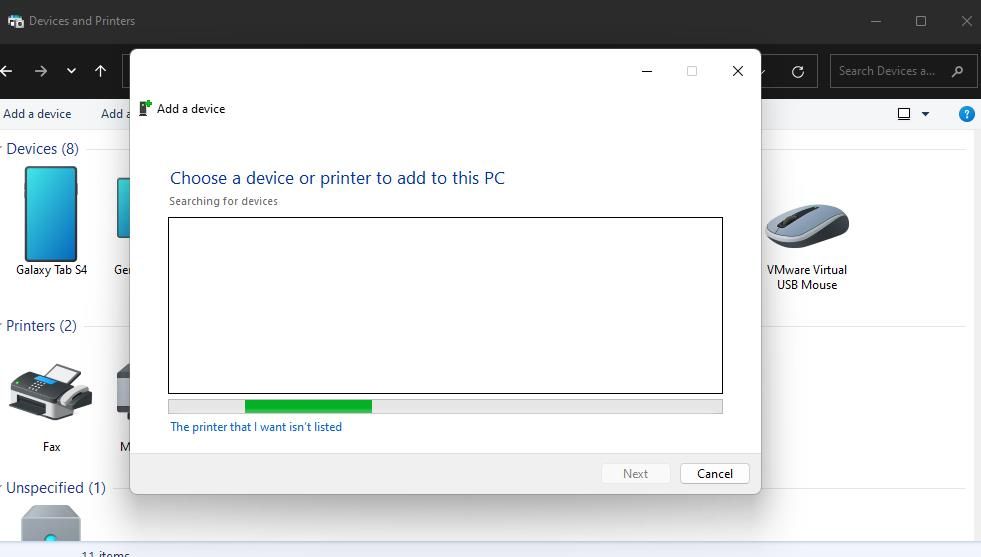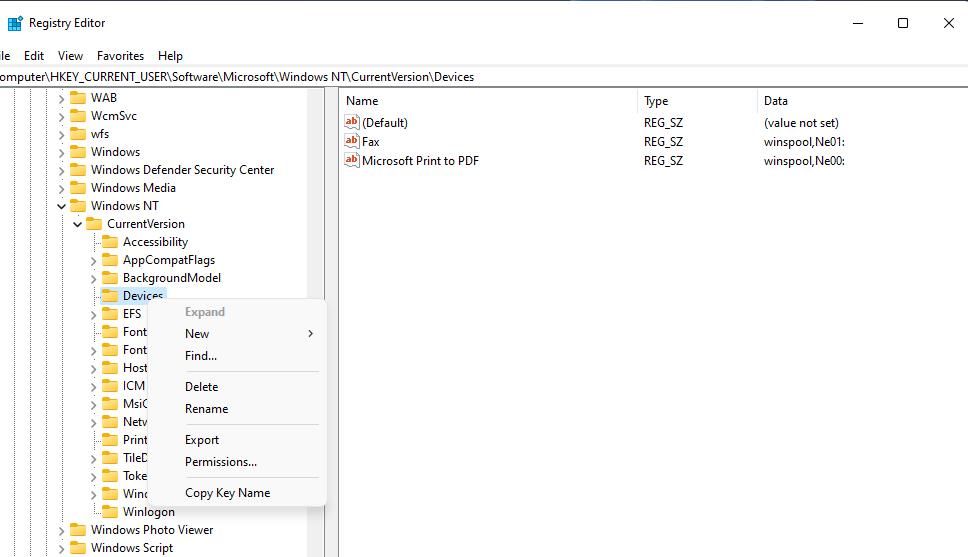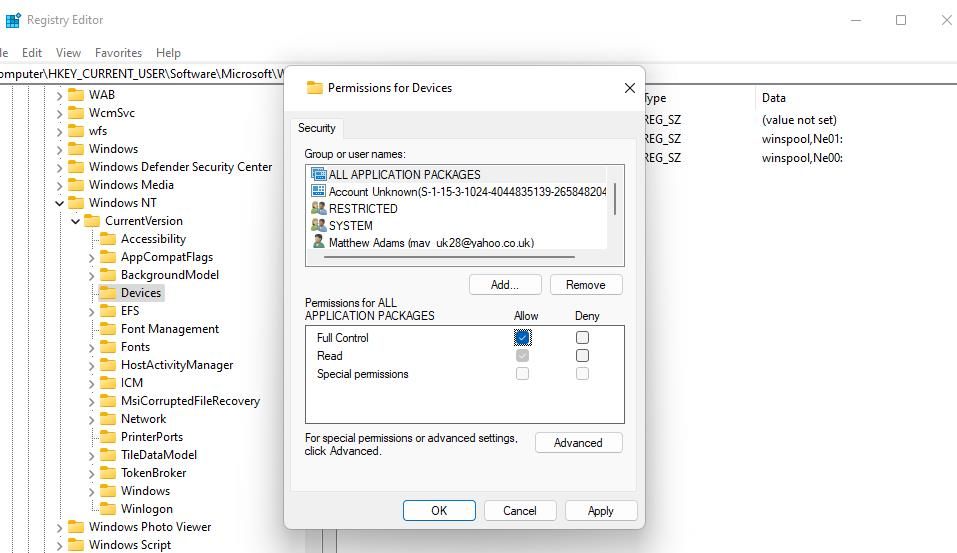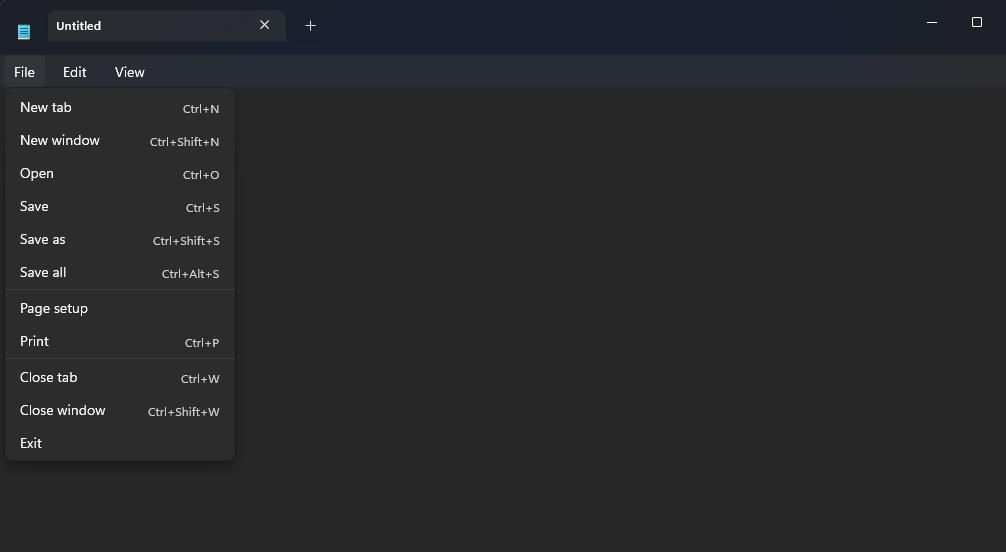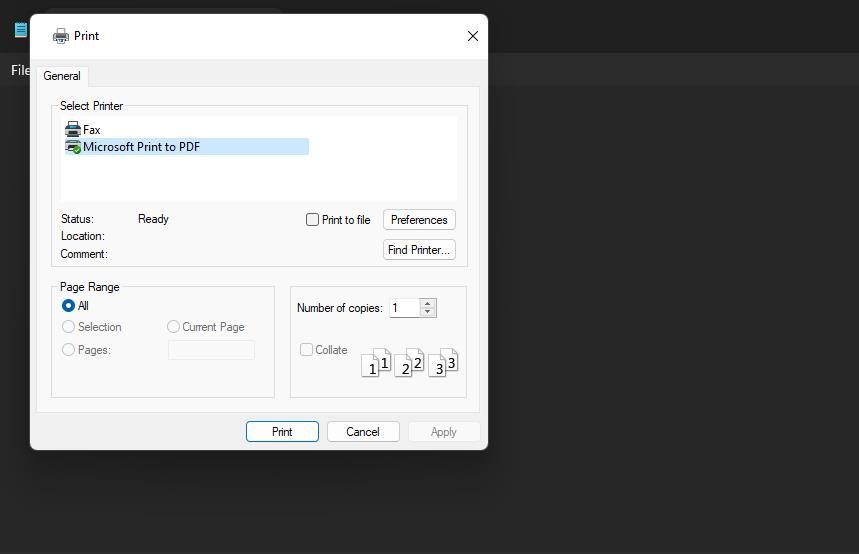L’erreur « Active Directory Domain Services » se produit pour certains utilisateurs lorsqu’ils essaient d’imprimer des documents avec des logiciels Windows, tels que MS Word, Excel, etc. Lorsque les utilisateurs choisissent de trouver une imprimante dans les logiciels concernés, ils voient apparaître le message d’erreur suivant : « Les services de domaine de l’annuaire actif sont actuellement indisponibles. » Par conséquent, les utilisateurs ne peuvent pas imprimer avec les logiciels concernés.
Cette erreur signifie que le logiciel ne peut pas détecter une imprimante connectée. Il s’agit d’un problème largement signalé pour les applications MS Office, mais qui peut affecter un large éventail d’applications. Voici les meilleures façons de corriger l’erreur « Active Directory Domain Services » dans Windows 10 et 11.
1. Exécuter le Printer Troubleshooter
Windows dispose d’un outil de dépannage d’imprimante pour vous aider à résoudre les problèmes d’impression. Nous vous recommandons donc d’essayer de résoudre l’erreur « Active Directory Domain Services » avec cette imprimante. Vous pouvez ouvrir l’outil de dépannage de l’imprimante à partir des paramètres en suivant les instructions de notre guide sur l’exécution des dépanneurs sous Windows 10 et 11.
Lorsque vous avez ouvert le dépanneur d’imprimante, sélectionnez le modèle d’imprimante à réparer et cliquez sur Suivant. Sélectionnez ensuite Appliquer cette correction pour toutes les résolutions possibles suggérées dans l’outil de dépannage.
2. Démarrer ou redémarrer le service Print Spooler de Windows
Le service Print Spooler gère la file d’attente d’impression. Il se peut que vous deviez corriger l’erreur « Active Directory Domain Services » parce que ce service a cessé de fonctionner. Même s’il est déjà en cours d’exécution, le redémarrage de ce service peut également résoudre cette erreur. Voici comment démarrer ou redémarrer le Print Spooler dans Windows :
- Cliquez avec le bouton droit de la souris sur le bouton de la barre des tâches du menu Démarrer et sélectionnez Rechercher pour activer un outil de recherche de fichiers.
- Saisir un Services phrase de recherche.
- Cliquez sur l’icône Services L’application est affichée dans l’outil de recherche.
- Double-clic Spooler d’impression pour afficher les propriétés de ce service.
- Sélectionnez l’option Type de démarrage menu’s Automatique si un paramètre différent y est défini.
- Cliquez sur Exécuter pour démarrer Print Spooler s’il est arrêté.
- Sélectionner Appliquer et OK pour sauvegarder toutes les options du Spooler d’impression que vous venez de sélectionner.
Si Print Spooler est déjà en cours d’exécution, redémarrez ce service. Pour ce faire, cliquez avec le bouton droit de la souris sur Print Spooler dans la fenêtre Services et sélectionnez Redémarrer. Ou sélectionnez l’option Arrêter et Démarrage dans la fenêtre des propriétés de ce service.
3. Désinstaller et réinstaller le pilote de votre imprimante
Un pilote d’imprimante défectueux peut être à l’origine de l’erreur « Active Directory Domain Services » sur votre PC. Pour y remédier, essayez de réinstaller le pilote de votre imprimante comme suit :
- Ouvrez l’utilitaire Gestionnaire de périphériques, auquel vous pouvez accéder en appuyant sur la touche Windows logo + X et en la sélectionnant dans le menu.
- Double-clic Files d’attente d’impression pour étendre cette catégorie de périphérique.
- Cliquez avec le bouton droit de la souris sur votre imprimante et sélectionnez Désinstaller le périphérique.
- Sélectionnez Désinstaller dans la fenêtre de confirmation.
- Pour réinstaller un pilote, cliquez avec le bouton droit de la souris sur l’imprimante dans le Gestionnaire de périphériques et sélectionnez Recherche automatique de pilotes mis à jour option. Windows détectera un pilote d’imprimante disponible sur votre PC et l’installera.
Vous pouvez également réinstaller un pilote en le téléchargeant à partir du site Web du fabricant de l’appareil. Ouvrez la page de téléchargement du pilote sur le site Web du fabricant de votre imprimante. Sélectionnez ensuite le modèle de votre imprimante et téléchargez le pilote le plus récent. Double-cliquez sur le pilote d’imprimante que vous avez téléchargé pour faire apparaître un assistant d’installation et choisissez de l’installer à partir de là.
4. Ajouter manuellement une imprimante
Le Panneau de configuration comprend un applet Périphériques et imprimantes à partir duquel vous pouvez ajouter manuellement des imprimantes. Vous pouvez supprimer une imprimante et l’ajouter manuellement à partir de là pour voir si cela résout l’erreur « Active Directory Domain Services ». Ce faisant, vous réinstallez effectivement l’imprimante sur votre PC. Suivez les étapes suivantes pour ajouter manuellement l’imprimante concernée :
- Appuyez sur Fenêtres touche + R, entrer Panneau de configuration dans Run’s Ouvrir et cliquez sur OK.
- Cliquez ensuite sur Périphériques et imprimantes ou Afficher les périphériques et les imprimantes dans le Panneau de configuration.
- Si vous voyez la liste, cliquez avec le bouton droit de la souris sur l’imprimante avec laquelle vous ne pouvez pas imprimer et sélectionnez Supprimer le périphérique.
- Cliquez sur Oui pour retirer l’imprimante.
- Assurez-vous que l’imprimante que vous souhaitez ajouter est connectée au PC.
- Appuyez sur la touche Ajouter une imprimante dans l’applet Périphériques et imprimantes.
- Sélectionnez l’imprimante que vous venez de supprimer et cliquez sur Suivant.
- Si l’imprimante dont vous avez besoin n’est pas disponible pour la sélection dans l’assistant, cliquez sur l’imprimante que je veux n’est pas listée. Sélectionnez ensuite une option appropriée pour trouver l’imprimante.
5. Modifier les autorisations de trois clés de registre
De nombreux utilisateurs confirment que la modification des autorisations pour les clés de registre Ports d’imprimante, Windows et Périphériques corrige l’erreur « Active Directory Domain Services ». L’application de cette modification du registre permettra à votre compte d’accéder à ces clés. Modifiez les autorisations de ces clés de registre comme suit :
- Activez la boîte de dialogue Exécuter, entrez un regedit dans la fenêtre d’ouverture, et appuyez sur la touche Entrer clé.
- Naviguez ensuite jusqu’à cet emplacement du registre :
HKEY_CURRENT_USER\Software\Microsoft\Windows NT\CurrentVersion - Cliquez avec le bouton droit de la souris sur l’icône Périphériques clé de registre à sélectionner Permissions.
- Ensuite, sélectionnez le profil d’utilisateur dans lequel l’erreur s’est produite dans le champ Groupe boîte.
- Sélectionnez ensuite l’option Contrôle total dans la case à cocher Autoriser colonne.
- Répétez l’étape 5 pour tous les groupes et noms d’utilisateurs figurant dans la fenêtre Sécurité tab.
- Cliquez Appliquer pour enregistrer les nouveaux paramètres de permission de la clé.
- Répétez les cinq étapes précédentes pour la clé Ports d’imprimante et Windows clés de registre.
- Fermez l’éditeur de registre et redémarrez votre ordinateur.
6. Essayez d’imprimer avec une application Windows préinstallée
Windows comprend des applications préinstallées avec lesquelles vous pouvez imprimer des documents et des images. Certaines de ces applications préinstallées peuvent être en mesure de trouver votre imprimante sans problème. Les utilisateurs confirment que la recherche d’une imprimante et l’impression avec le Bloc-notes peuvent résoudre l’erreur « Active Directory Domain Services ». Voici comment trouver une imprimante dans le bloc-notes :
- Tout d’abord, lancez l’outil de recherche de fichiers de Windows.
- Saisir un Bloc-notes et sélectionnez le résultat de cette application.
- Saisir du texte dans le Bloc-notes.
- Cliquez ensuite sur Fichier dans la barre de menu du Bloc-notes.
- Sélectionner Imprimer pour faire remonter les Général tab.
- Cliquez sur l’onglet Trouver une imprimante bouton.
- Si vous pouvez trouver l’imprimante avec le Bloc-notes, imprimez le texte que vous avez saisi avec cette application.
- Retournez ensuite au logiciel dans lequel l’erreur « Active Directory Domain Services » s’est produite pour voir s’il peut maintenant trouver votre imprimante.
Réinitialiser l’impression sous Windows
Les solutions proposées dans ce guide ont permis à de nombreux utilisateurs de résoudre l’erreur « Active Directory Domain Services » sur des ordinateurs Windows. Il se peut donc que l’une de ces solutions fonctionne également pour vous. Vous pourrez alors à nouveau imprimer tout ce dont vous avez besoin avec vos logiciels préférés sous Windows.